İlgili Konular
[Windows 11/10] Sorun Giderme - Kapatma İşlemi Yapılamıyor
Uygulanabilir Ürünler: Dizüstü Bilgisayar, Masaüstü Bilgisayar, Hepsi Bir Arada Bilgisayar, Oyun El Cihazı, Anakart, Grafik Kartı, LCD Monitör, MiniPC
Eğer [Güç]![]() simgesine tıkladığınızda ve [Kapat] seçeneğini seçtiğinizde cihazınız kapanmıyorsa veya 'Kapanıyor' ekranında takılı kalıyorsa, aşağıda bu sorunu çözmenize yardımcı olacak bazı yaygın sorun giderme yöntemleri bulunmaktadır.
simgesine tıkladığınızda ve [Kapat] seçeneğini seçtiğinizde cihazınız kapanmıyorsa veya 'Kapanıyor' ekranında takılı kalıyorsa, aşağıda bu sorunu çözmenize yardımcı olacak bazı yaygın sorun giderme yöntemleri bulunmaktadır.
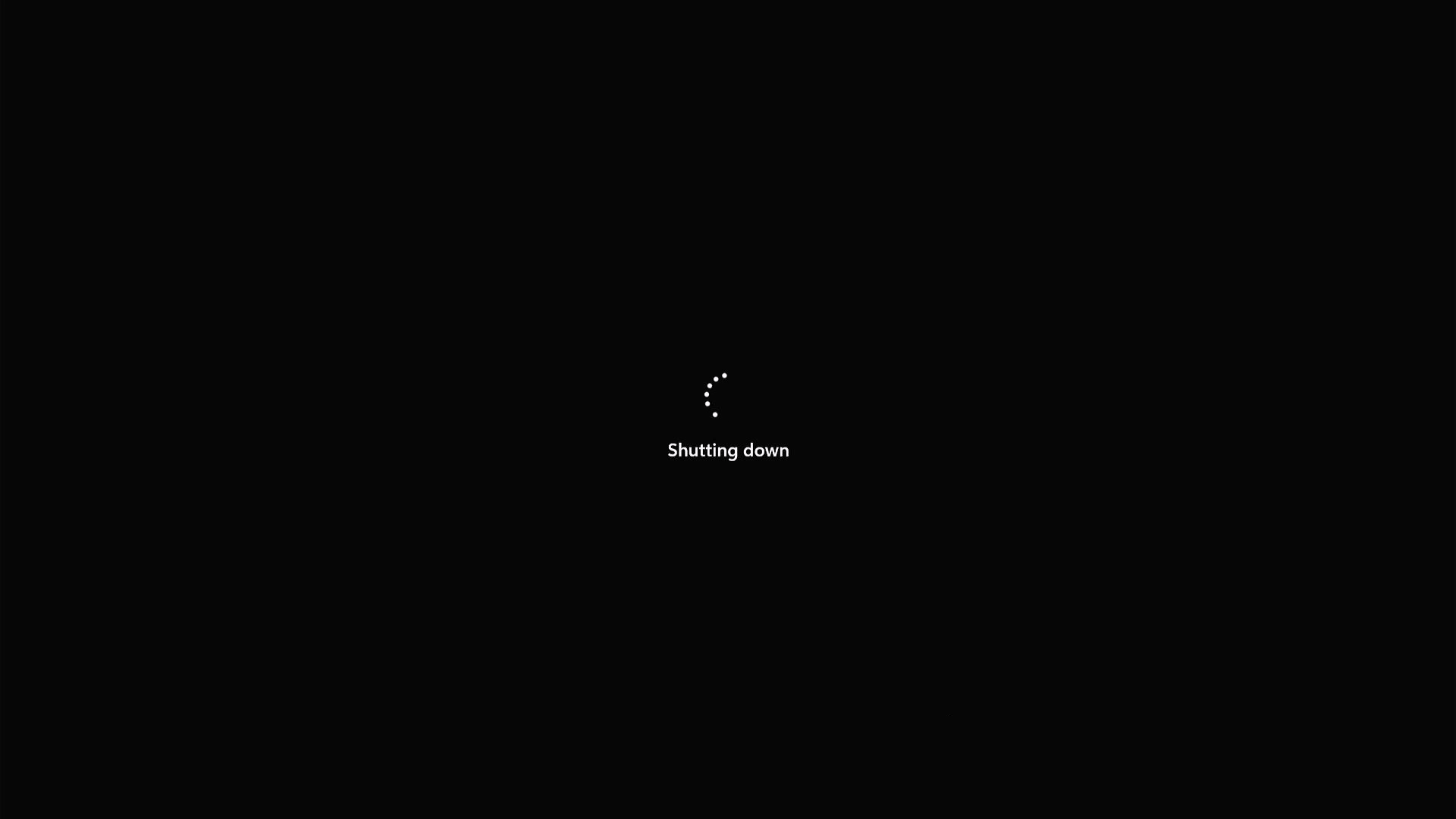
Çözüm 1: Bir Süre Bekleyin
Bazen, sistemin belirli görevleri işlediği için kapanmasının daha uzun sürdüğü olabilir. Bu nedenle, sistemin devam eden işlemler nedeniyle kapanması daha fazla zaman alabilir. Sistemin kendi kendine normal çalışmasına devam edip etmediğini görmek için bir süre beklemeniz önerilir.
Çözüm 2: Harici Cihazları Çıkarın
Lütfen klavyeler, fareler, harici sabit diskler, yazıcılar, bellek kartları, optik sürücüdeki CD'ler ve kart okuyucudaki adaptör kartları gibi tüm harici cihazları çıkarın. Bazen harici cihazlar, cihazınızın düzgün kapanmamasına neden olabilir.
Note: Ayrıca, tüm harici ekranları çıkarın. Masaüstü bilgisayarlar için, bilgisayarın görüntüleyip görüntüleyemeyeceğini kontrol etmek için bir harici ekran bağlayın.
Çözüm 3: Tam Kapatma Gerçekleştirin / Hızlı Başlatmayı Devre Dışı Bırakın
Cihazınız hala Windows masaüstünde çalışıyorsa, tam bir kapatma gerçekleştirmeyi deneyebilirsiniz.
Görev çubuğundaki [Başlat] simgesine① tıklayın, ardından [Güç] simgesine② tıklayın, [Shift tuşunu klavyede basılı tutun]③ ve aynı anda [Kapat]④ seçeneğine tıklayarak tam bir kapatma gerçekleştirin. (Sol resim Windows 11 operasyon ekranını, sağ resim Windows 10 operasyon ekranını göstermektedir)
Not: Hızlı Başlatmayı devre dışı bırakmak için bu makaleye de başvurabilirsiniz Windows'ta Hızlı Başlatmayı Devre Dışı Bırakma. Hızlı Başlatmayı devre dışı bıraktıktan sonra, tekrar [Güç]![]() simgesine tıklayın ve [Kapat]'ı seçin.
simgesine tıklayın ve [Kapat]'ı seçin.
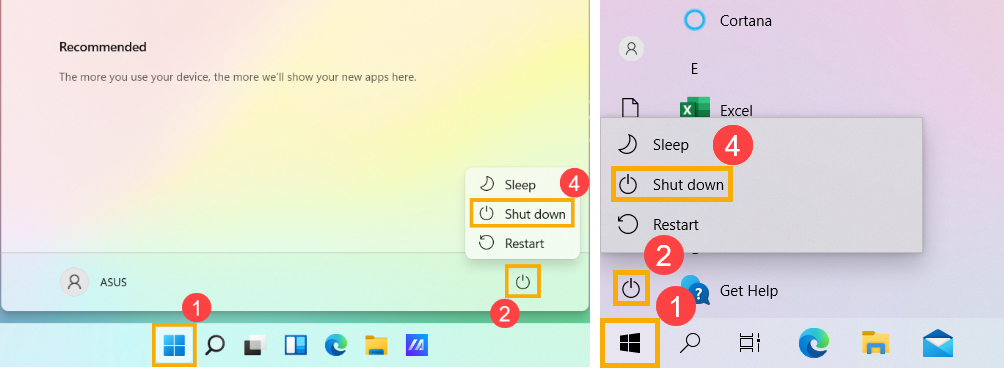
![]()
Çözüm 4: Bozuk Sistem Dosyalarını Geri Yüklemek ve Onarmak için Sistem Dosya Denetleyicisi aracını kullanın
Windows sistem dosyalarının bozulması, kapatma işleminin yapılamamasına neden olabilir. Cihazınız hala Windows masaüstünde çalışıyorsa, eksik veya bozuk sistem dosyalarını kontrol etmek ve onarmak için yerleşik Windows Sistem Dosya Denetleyicisi aracını kullanmayı deneyebilirsiniz.
- Windows arama çubuğuna [Komut İstemi] yazın ve arayın①, ardından [Yönetici olarak çalıştır]'a tıklayın②. (Aşağıdaki sol taraftaki arama görseli Windows 11'de, sağ taraftaki ise Windows 10'dadır.)
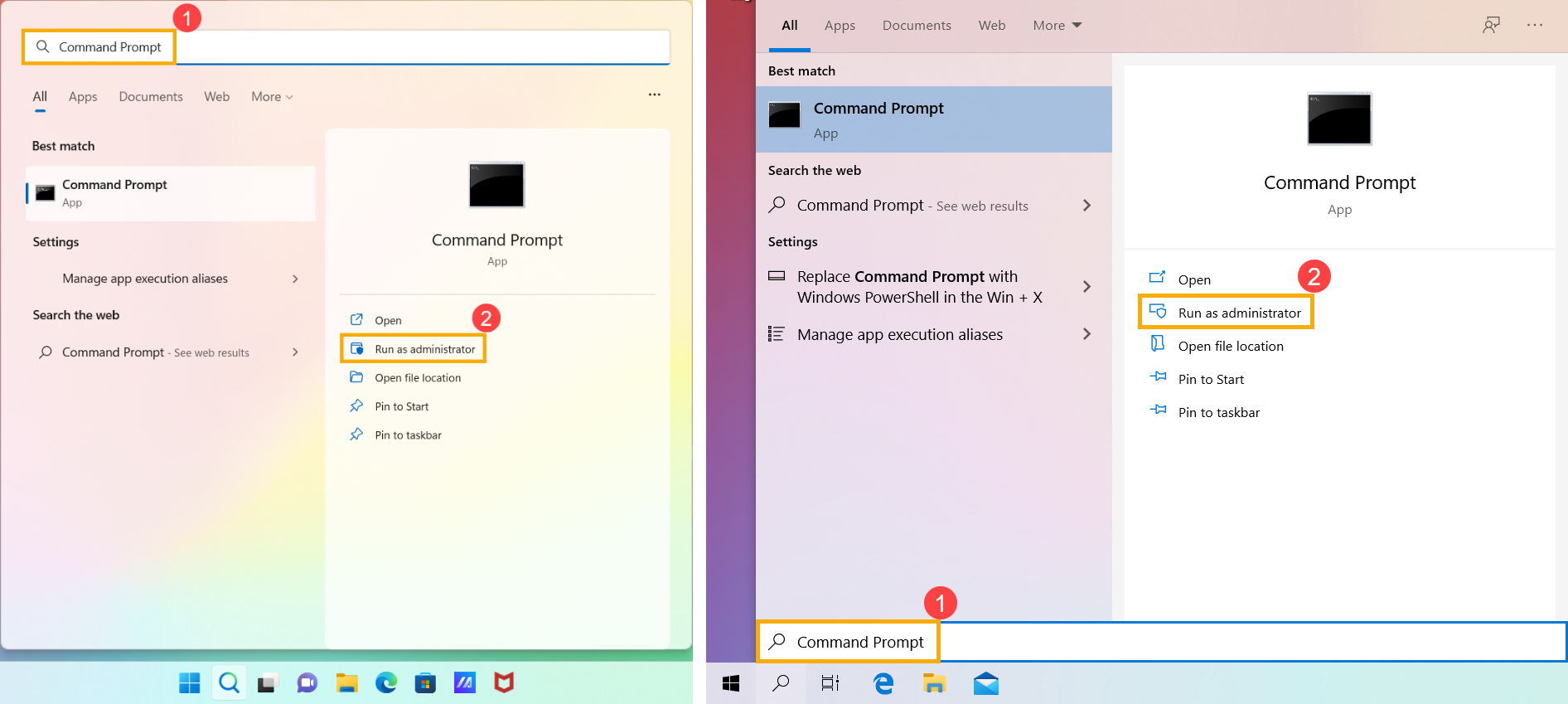
- Komut İstemi'nde [DISM.exe /Online /Cleanup-image /Restorehealth] yazın ve klavyede Enter tuşuna basın③.
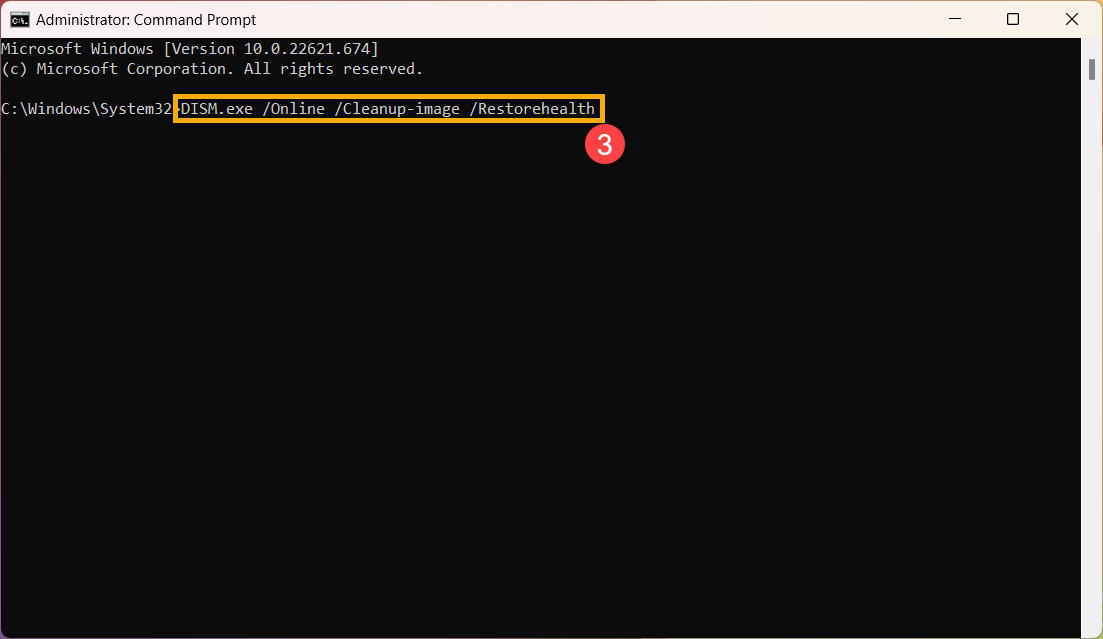
- Komut işlemi başarıyla yürütüldüğünde ve bir onay mesajı ‘Geri yükleme işlemi başarıyla tamamlandı’ mevcutsa, [sfc /scannow] girin ve klavyede Enter tuşuna basın④.
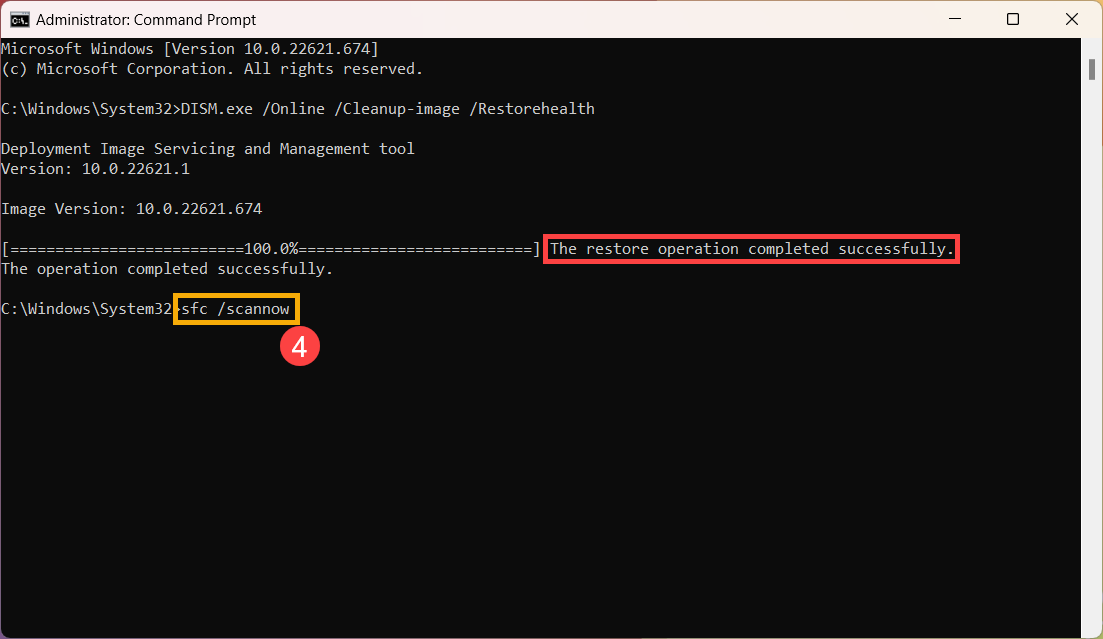
- sfc taramasının doğrulama işlemi %100 tamamlanana kadar bekleyin, ardından Komut İstemi'ni kapatın ve tekrar kapatmaya çalışın.
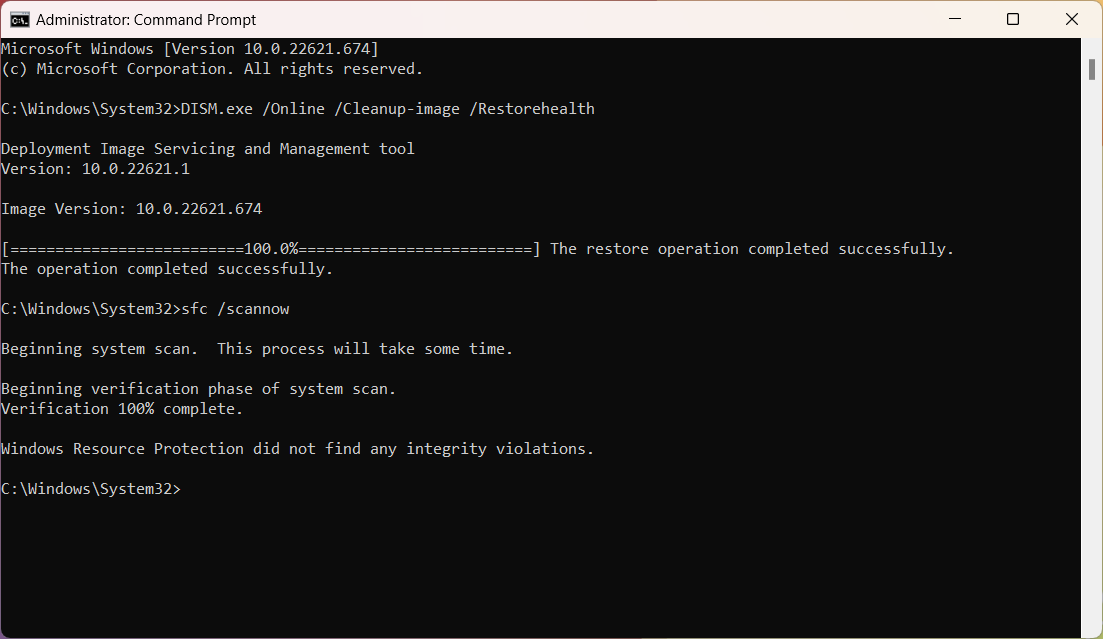
Çözüm 5: Zorla Kapatma ve CMOS'u Temizleme (EC Sıfırlama)
Cihazınız uzun süre 'Kapatılıyor' ekranında takılı kalmışsa, aşağıdaki çözümleri deneyebilirsiniz:
- Zorla kapatma işlemini deneyin. Cihazı kapatmak için güç ışığı sönene kadar güç düğmesini basılı tutun.
- EC sıfırlama (hard reset) veya RTC sıfırlama yapmayı deneyin, bu donanımı varsayılan durumuna geri getirebilir. Ayrıntılı adımlar için lütfen aşağıdaki makalelere bakın:
Dizüstü Bilgisayar/Tümleşik Bilgisayar/Oyun el cihazı: Gömülü Kontrolcü (EC), Gerçek Zamanlı Saat (RTC) Nasıl Sıfırlanır ve Hard Reset Nasıl Yapılır
Masaüstü Bilgisayar: CMOS Nasıl Temizlenir
Cihazınız yeniden başlatıldıktan sonra Windows'a boot ederse, gelecekteki sorunları önlemek için BIOS, Windows paketlerini ve driverları son sürüme güncelleyin. - BIOS, Windows güncellemeleri ve driverları güncelleyin:
BIOS, Windows ve driverları düzenli olarak güncellemek sistem kararlılığını ve performansını artırabilir. Cihazınızın en son sürümleri kullandığından emin olun. BIOS güncellemesi hakkında daha fazla bilgi edinin:
Windows sisteminde BIOS sürümü nasıl güncellenir
EZ Flash kullanarak BIOS sürümü nasıl güncellenir
(Masaüstü ürünler için, lütfen ASUS Anakart EZ Flash 3 Tanıtımına bakın.)
Windows ve driver güncellemeleri hakkında daha fazla bilgi edinin:
Windows Güncellemesi nasıl gerçekleştirilir
MyASUS'ta Sistem Güncellemesi ile driverlar nasıl güncellenir
Çözüm 6: Sistemi Sıfırlayın
Tüm sorun giderme adımları tamamlandıktan sonra sorun devam ederse, kişisel dosyalarınızı yedekleyin ve ardından cihazı orijinal yapılandırmasına geri döndürün. Sistemi nasıl sıfırlayacağınızı buradan öğrenebilirsiniz.
Sorununuz çözülmezse, daha fazla yardım için lütfen ASUS müşteri hizmetleri merkezi ile iletişime geçin.





